Como baixar músicas automaticamente usando listas de reprodução inteligentes no Apple Music
Você já colocou seus fones de ouvido em um avião, metrô ou em outro lugar sem uma conexão com a Internet e descobriu que suas músicas favoritas não foram baixadas para o seu iPhone?
O aplicativo de música no iPhone permite que você baixe manualmente músicas e álbuns, mas é muito gerenciamento de biblioteca para acompanhar. Felizmente, há uma maneira mais fácil: usando o aplicativo macOS Music.
Veja como configurar listas de reprodução inteligentes que baixam músicas automaticamente para o seu iPhone.
Apresentando listas de reprodução inteligentes no app macOS Music
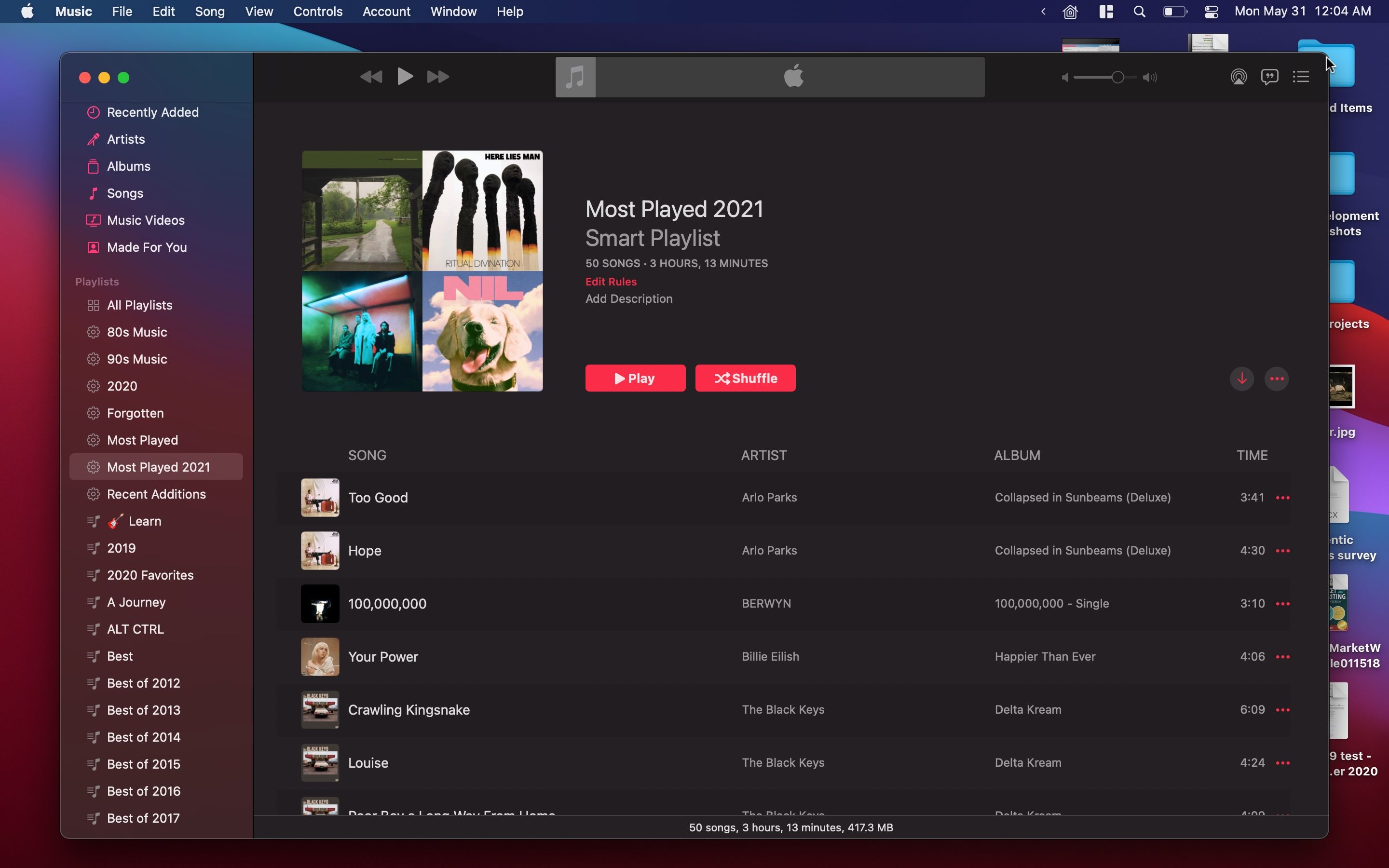
No macOS, o aplicativo Music herdou um recurso importante do iTunes: listas de reprodução inteligentes. As listas de reprodução inteligentes são atualizadas automaticamente com base nos critérios que você especifica, seja duração da música, data de lançamento, gênero, data de adição e assim por diante. Há um poder real por trás das combinações de regras que você pode configurar.
Infelizmente, a partir do iOS 14, esse recurso ainda não existia no iOS. Mas quando você cria uma lista de reprodução inteligente em seu Mac, ela será sincronizada via iCloud e atualizada automaticamente em todos os seus dispositivos iOS também.
Baixar uma lista de reprodução para ouvir offline no seu iPhone
Para ouvir sua coleção de músicas da Apple sem uma conexão com a Internet, você precisa fazer o download. Você pode baixar músicas, álbuns ou listas de reprodução inteiras – incluindo listas de reprodução inteligentes.
Depois de baixar uma lista de reprodução inteligente para ouvir offline no seu iPhone, ele continuará a baixar qualquer nova música que você adicionar automaticamente e em segundo plano.
Usando esse superpoder oculto, você pode criar várias listas de reprodução inteligentes para garantir que suas músicas mais importantes estejam disponíveis off-line quando você precisar.
Download em segundo plano
Quando uma lista de reprodução inteligente é atualizada com novas músicas, seu iPhone pode baixá-la imediatamente. Às vezes, porém, leva alguns minutos ou algumas horas para baixar novas músicas.
Se você sabe que perderá o acesso à Internet em breve, é aconselhável baixar a música manualmente clicando no botão Baixar na parte superior da lista de reprodução.
Baixar música em Wi-Fi ou dados de celular
Seu iPhone pode baixar músicas usando dados de celular ou Wi-Fi, dependendo de seus ajustes. Para verificar se os downloads de celular são permitidos, abra o aplicativo Configurações e escolha Música . Em seguida, encontre a configuração chamada Baixar no celular .
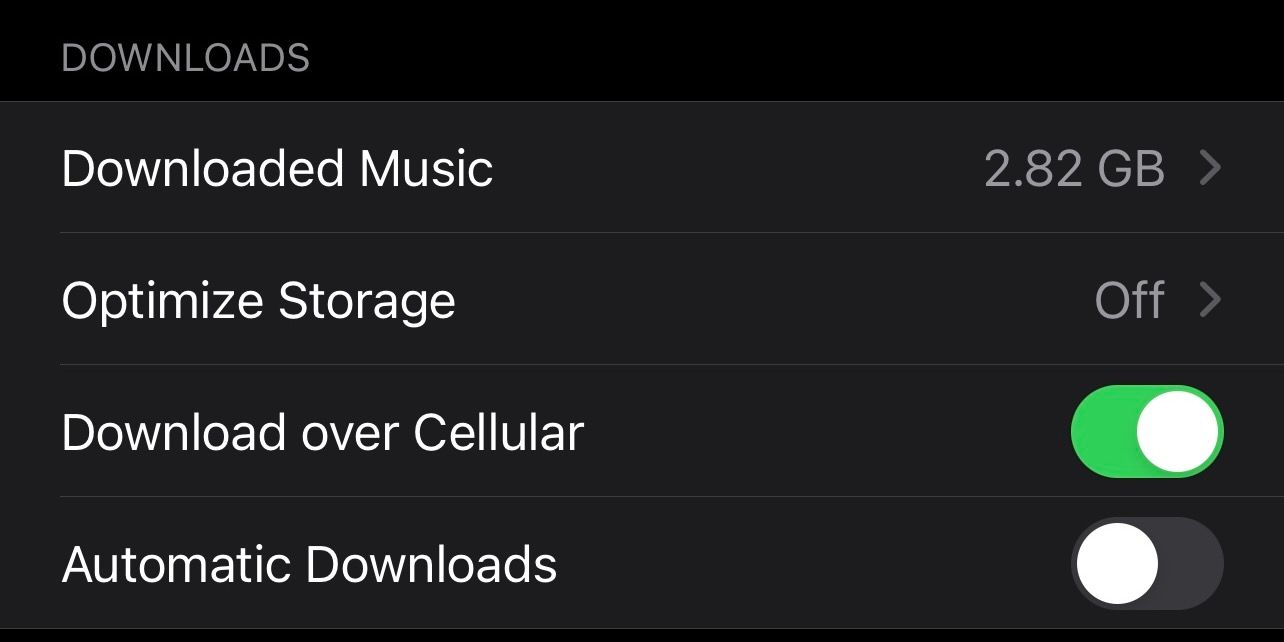
Com os downloads de celular desativados, seu iPhone só baixará músicas por Wi-Fi. Se você costuma viajar sem Wi-Fi, as músicas adicionadas recentemente podem nem sempre estar disponíveis assim que você deseja.
Se você tiver um plano de dados ilimitado, pode considerar a ativação desse recurso para manter sua biblioteca offline atualizada.
Como configurar uma lista de reprodução inteligente no Mac
Veja como configurar uma lista de reprodução inteligente no macOS que você usará para baixar automaticamente as músicas que adicionou nos últimos três meses:
- Abra o aplicativo Música e clique em Arquivo na barra de menu.
- Em Novo , clique em Lista de reprodução inteligente ou use o atalho de teclado Option + Cmd + N. Explore este guia de atalhos de teclado para o aplicativo macOS Music para obter mais informações.
- Siga as dicas abaixo para definir seus critérios para a lista de reprodução.
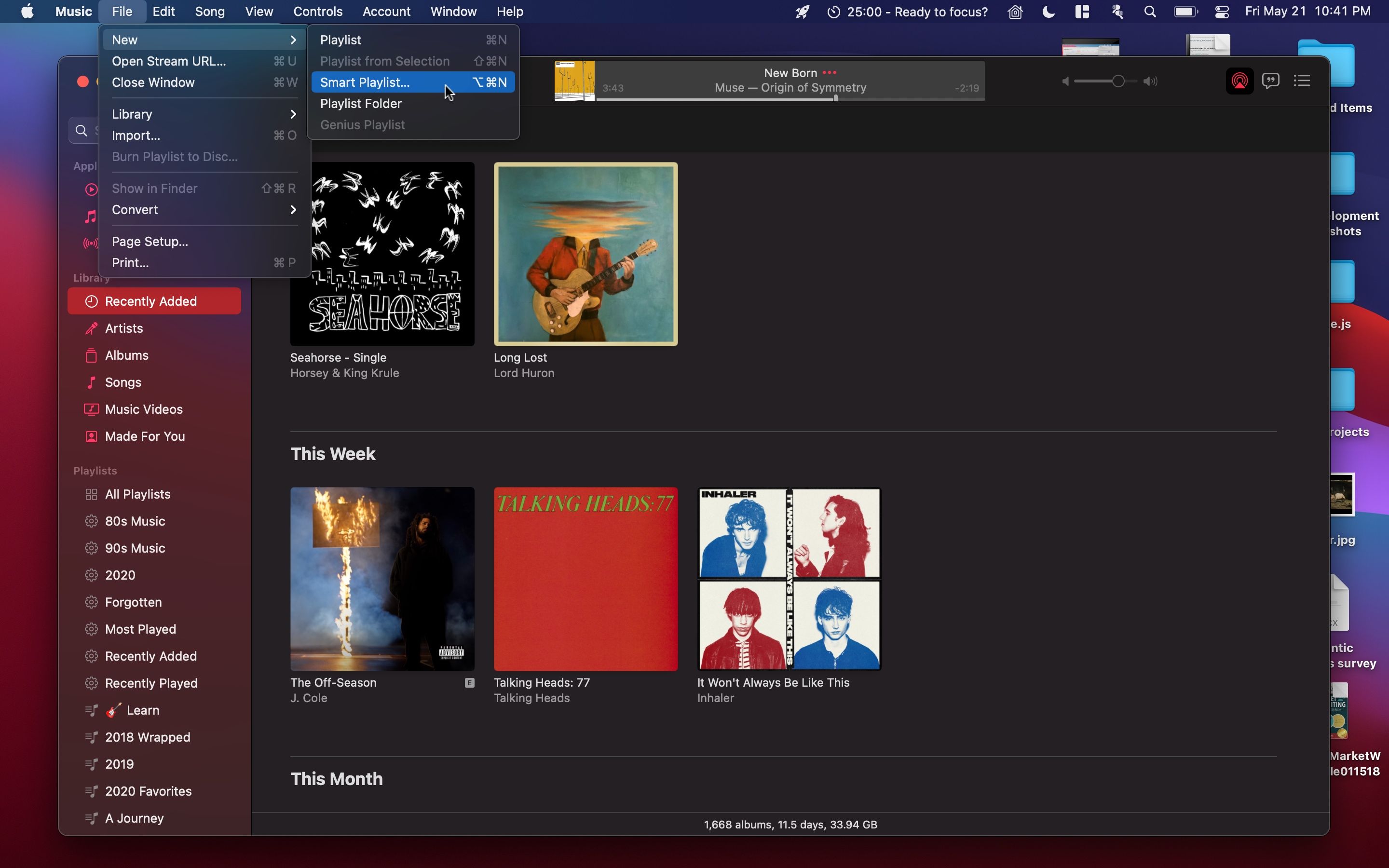
Depois de criar uma lista de reprodução inteligente, configure-a para incluir novas músicas. Essas etapas variam de acordo com a lista de reprodução que você deseja criar, mas aqui está um exemplo de como adicionar a música que você adicionou nos últimos três meses:
- Primeiro, altere a caixa Artista para Data adicionada .
- Em seguida, altere a opção é para no último .
- Digite o número 3 na caixa de texto à direita do item anterior.
- Em seguida, mude dias para meses .
- Certifique-se de que a caixa de seleção Atualização ao vivo esteja marcada e clique em OK .
- Por fim, digite um título exclusivo para sua lista de reprodução, como “Adições recentes”.
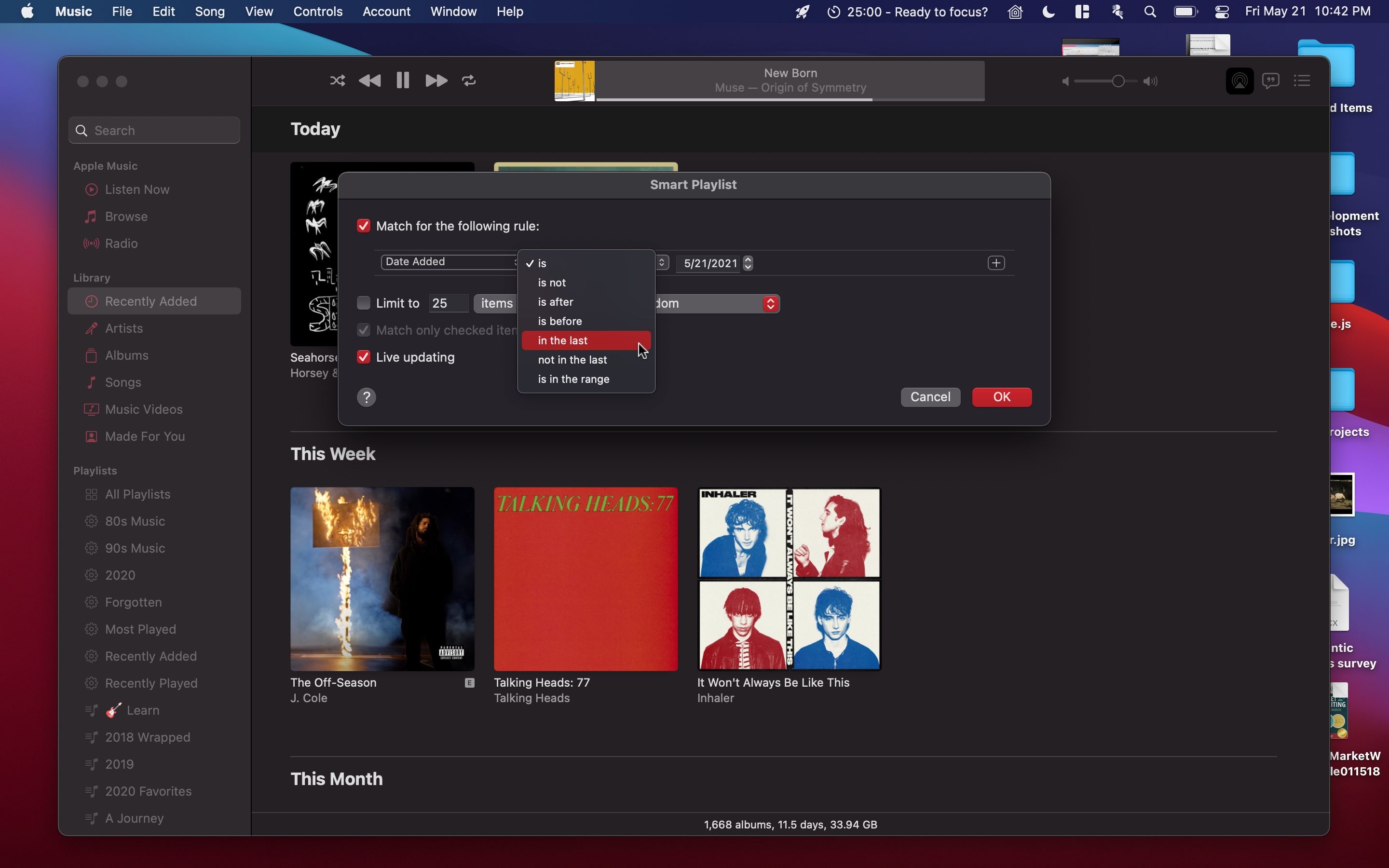
Você verá imediatamente sua nova lista de reprodução no aplicativo Música, preenchida com músicas que você adicionou nos últimos três meses.
Você pode criar várias listas de reprodução inteligentes para diferentes categorias: novas músicas, artistas favoritos, álbuns menos reproduzidos e muito mais.
Como baixar uma lista de reprodução inteligente no seu iPhone
Com a lista de reprodução criada, é hora de configurá-la para download. No seu iPhone, siga estas etapas:
- Abra o aplicativo Música e escolha a guia Biblioteca .
- Toque na categoria Playlists .
- Em seguida, encontre sua lista de reprodução de Adições Recentes na lista e toque nela.
- Toque no botão Download (uma seta para baixo) na parte superior.
Você verá uma barra de progresso circular aparecer ao lado de cada faixa na lista de reprodução, indicando que está sendo baixado.
Conforme novas músicas aparecem na lista de reprodução ao longo do tempo, seu iPhone irá baixá-las automaticamente! Uma pequena seta cinza para baixo indica que a faixa foi baixada.
Nunca perca sua música porque você está offline
Manter toda a sua biblioteca de música disponível off-line pode não ser possível com o armazenamento limitado do seu iPhone. Mas usando listas de reprodução inteligentes, você pode manter as faixas mais importantes baixadas automaticamente para que nunca fique sem música novamente.
Depois de definir o download de suas listas de reprodução, continue explorando o aplicativo Music para experimentar ainda mais recursos incríveis do Apple Music.

